Canon powershot sx600 hs white: Режим воспроизведения
Режим воспроизведения: Canon powershot sx600 hs white
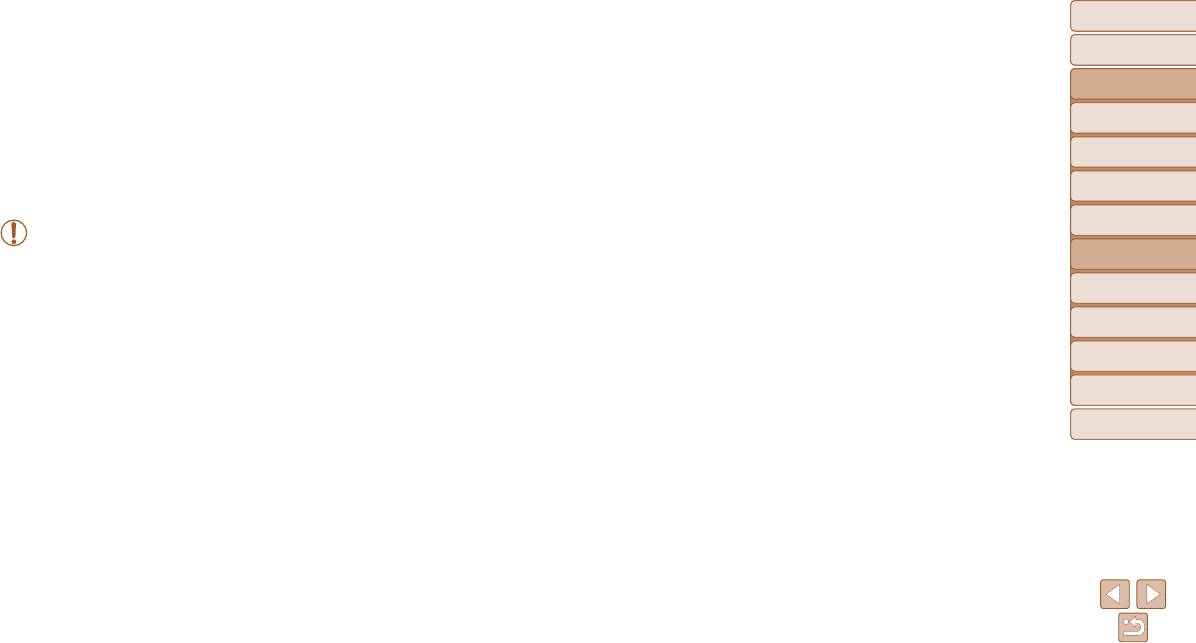
Перед использованием
Перед использованием
Основные операции
Основные операции
Руководство по
Руководство по
расширенным операциям
расширенным операциям
Режим воспроизведения
Основные сведения
Основные сведения
о камере
о камере
Просматривайте свои снимки, а также различными способами производите поиск или редактирование снимков
Автоматический/гибридный
Автоматический/гибридный
автоматический режим
автоматический режим
Другие режимы
Другие режимы
съемки
съемки
• Для подготовки камеры к этим операциям нажмите кнопку <1>, чтобы перейти в режим воспроизведения.
Режим P
Режим P
• Воспроизведение или редактирование переименованных изображений, изображений, уже отредактированных в компьютере, или изображений из других камер может
оказаться невозможным.
Режим
Режим
воспроизведения
воспроизведения
Функции Wi-Fi
Функции Wi-Fi
Меню настройки
Меню настройки
Просмотр..............................................................................66
Защита изображений ........................................................73
Пометка изображений как избранных ..........................79
Переключение режимов отображения .................................67
С помощью меню ..................................................................74
Редактирование фотографий ..........................................80
Принадлежности
Принадлежности
Просмотр коротких видеофильмов, созданных
Выбор изображений по одному ............................................74
Изменение размера изображений .......................................80
при съемке фотографий (видеоподборка) .......................... 68
Выбор диапазона ...................................................................74
Кадрирование ........................................................................81
Приложение
Приложение
Обзор и фильтрация изображений ................................69
Задание сразу всех изображений ........................................75
Изменение цветовых тонов изображения (Мои цвета)..........81
Переход между изображениями в индексе .........................69
Удаление изображений .....................................................76
Коррекция яркости изображения (i-Contrast) .......................82
Алфавитный указатель
Алфавитный указатель
Поиск изображений, удовлетворяющих
Стирание сразу нескольких изображений ...........................76
Коррекция «красных глаз» ....................................................82
определенным условиям ....................................................... 69
Поворот изображений.......................................................78
Редактирование видеофильмов .....................................83
Просмотр отдельных изображений из группы .....................70
С помощью меню ..................................................................78
Редактирование клипов видеоподборки ..............................84
Варианты просмотра изображений ...............................71
Отключение автоматического поворота ..............................78
Увеличение изображений ..................................................... 71
Просмотр слайд-шоу ............................................................. 71
Автоматическое воспроизведение связанных
изображений (Умное отображение) .....................................72
65
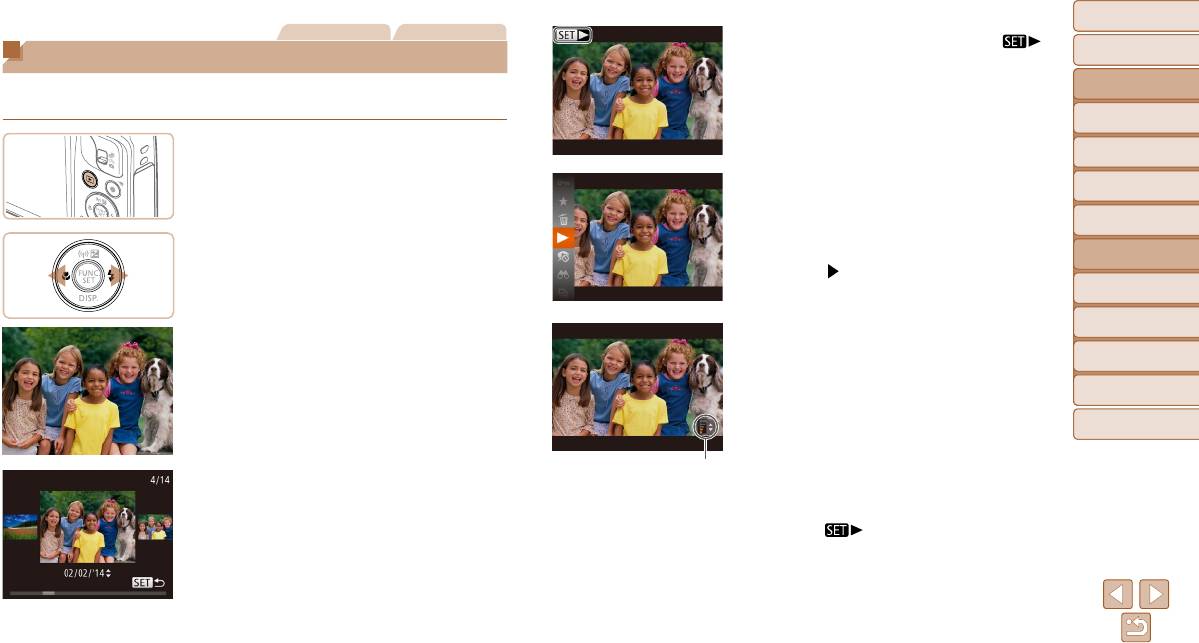
Перед использованием
Перед использованием
Фотографии Видеофильмы
Видеофильмы обозначаются значком [ ].
Основные операции
Основные операции
Просмотр
Для воспроизведения видеофильмов пере хо-
дите к шагу 3.
Руководство по
Руководство по
После съемки фотографий или видеофильмов их можно просмотреть на экране
расширенным операциям
расширенным операциям
в соответствии с приведенными ниже инструкциями.
Основные сведения
Основные сведения
о камере
о камере
1 Перейдите в режим воспроизведения.
Автоматический/гибридный
Автоматический/гибридный
автоматический режим
автоматический режим
Нажмите кнопку <1>.
Другие режимы
Другие режимы
Отображается последний снимок.
3 Запустите воспроизведение
съемки
съемки
видеофильмов.
Режим P
Режим P
Чтобы запустить воспроизведение, нажмите
2 Просматривайте снимки.
кнопку <m>, кнопками <o><p> выберите
Режим
Режим
воспроизведения
воспроизведения
Для просмотра предыдущего снимка нажмите
значок [
], затем снова нажмите кнопку <m>.
кнопку <q>. Для просмотра следующего
Функции Wi-Fi
Функции Wi-Fi
снимка нажмите кнопку <r>.
Меню настройки
Меню настройки
4 Отрегулируйте громкость.
Кнопками <o><p> настройте громкость.
Принадлежности
Принадлежности
Когда индикатор громкости не отображается,
Приложение
Приложение
для регулировки громкости используйте кнопки
<o><p>.
Алфавитный указатель
Алфавитный указатель
5 Приостановите воспроизведение.
Для приостановки или возобновления воспро-
Для перехода в режим прокрутки экрана нажмите
изведения нажмите кнопку <m>.
кнопки <q><r> и удерживайте их нажатыми
После завершения видеофильма отображается
не менее 1 с. В этом режиме для перехода между
значок [
].
снимками нажимайте кнопки <q><r>.
Для возврата в режим отображения одного изобра
-
жения нажмите кнопку <
m
>.
Для перехода между изображениями, сгруп пи-
рованными по дате съемки, нажимайте кнопки
<o><p> в режиме прокрутки экрана.
66
Индикатор громкости
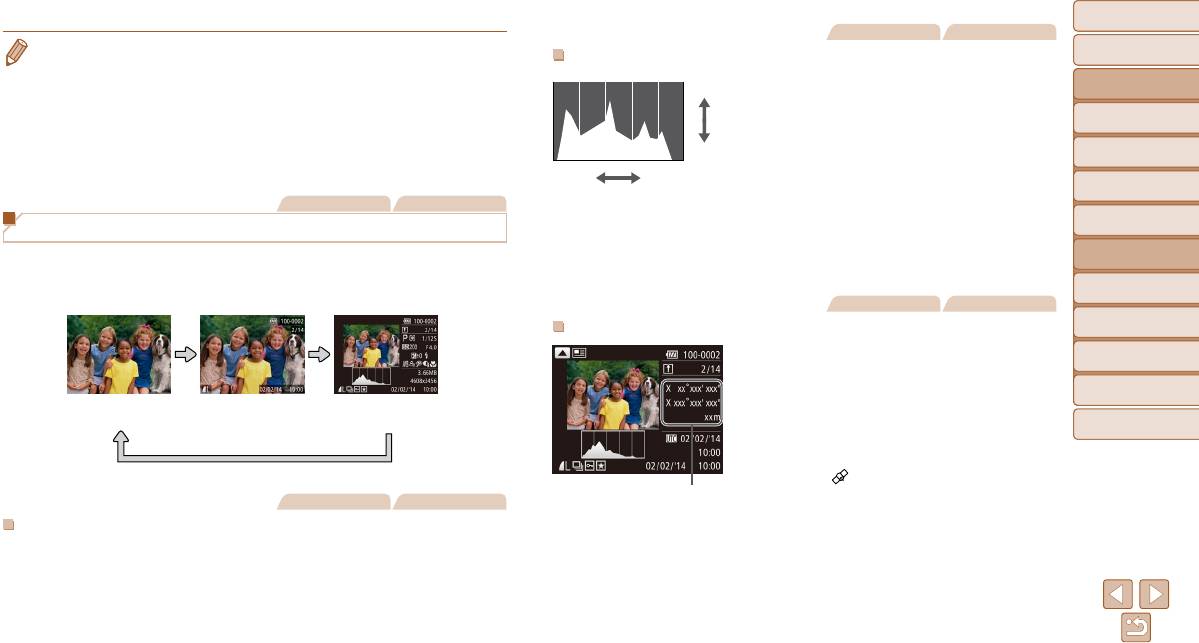
Перед использованием
Перед использованием
Фотографии Видеофильмы
• Для переключения из режима воспроизведения в режим съемки наполовину нажмите
Основные операции
Основные операции
кнопку спуска затвора.
Гистограмма
• Для отключения прокрутки экрана выберите MENU (=
2 1 )
►
вкладка [1]
►
[Прокр.
Руководство по
Руководство по
Больше
расширенным операциям
расширенным операциям
экрана]
►
[Выкл.].
График, отображаемый в режиме подробной
• Чтобы при переключении в режим воспроизведения отображался самый последний
Основные сведения
Основные сведения
информации (=
6 7 ), представляет собой
о камере
о камере
снимок, выберите MENU (=
2 1 )
►
вкладка [1]
►
[Отображать]
►
[Посл. снятый].
гистограмму, показывающую распределение
• Для изменения эффекта перехода между изображениями откройте меню MENU (=
2 1 )
Автоматический/гибридный
Автоматический/гибридный
Меньше
яркости на изображении. По горизонтальной
автоматический режим
автоматический режим
и выберите требуемый эффект на вкладке [1]
►
[Переход].
Темнее
Светлее
оси откладывается степень яркости, а по верти-
Другие режимы
Другие режимы
кальной оси – количество пикселов изображения,
съемки
съемки
Фотографии Видеофильмы
имеющих соответствующий уровень яркости.
Режим P
Режим P
Переключение режимов отображения
Просмотр гистограммы позволяет проверить
экспозицию.
Режим
Режим
Нажимайте кнопку <p> для просмотра на экране другой информации или для скрытия
воспроизведения
воспроизведения
информации. Подробные сведения об отображаемой информации см. в разделе
Функции Wi-Fi
Функции Wi-Fi
«Воспроизведение (Подробная информация)» (=
145).
Фотографии Видеофильмы
Меню настройки
Меню настройки
Отображение информации GPS
Принадлежности
Принадлежности
С помощью смартфона, подключенного к камере
по соединению Wi-Fi, можно производить гео-
Приложение
Приложение
Нет
Простая
Подробная
привязку изображений в камере, добавляя такие
информации
информация
информация
данные, как широта, долгота и высота над уровнем
Алфавитный указатель
Алфавитный указатель
моря (=
109). В режиме подробной инфор-
мации изображения с геотегами помечаются
значком [
]. Для просмотра записанной инфор-
Информация GPS
мации нажмите кнопку <o>.
Фотографии Видеофильмы
Широта, долгота, высота над уровнем моря, дата
Предупреждение о передержке (для ярких участков изображения)
и время съемки по Гринвичу (UTC) отображаются
В режиме подробной информации обесцвеченные яркие участки изображения мигают
по порядку сверху вниз.
на экране (=
6 7 ).
Для возврата в режим подробной информации
снова нажмите кнопку <o>.
67
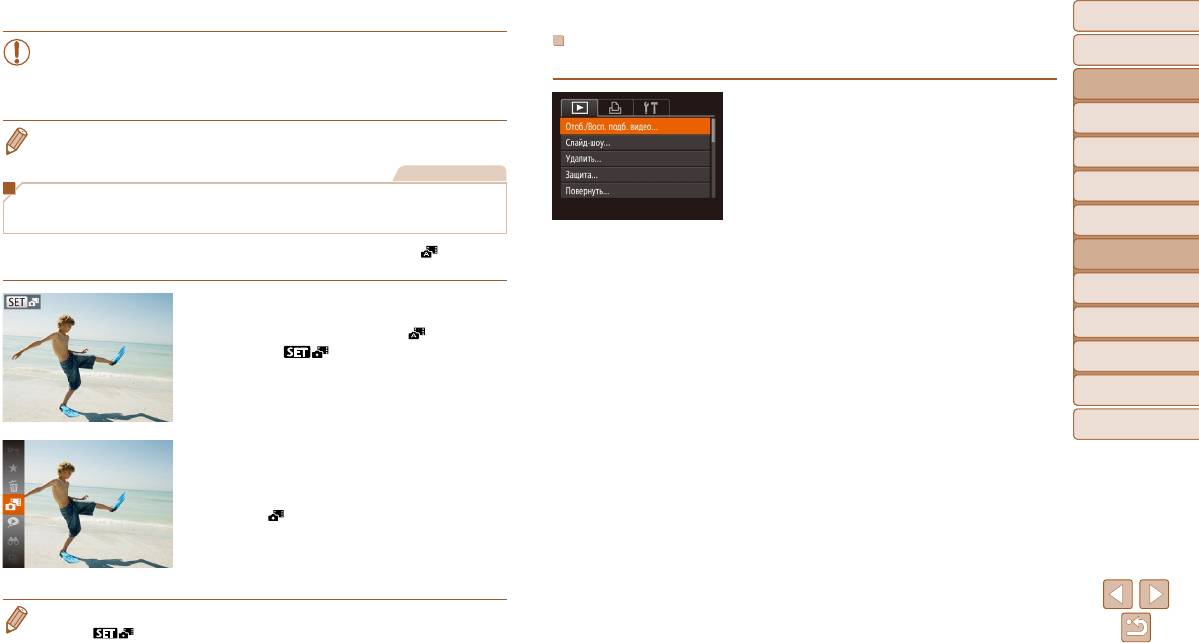
Перед использованием
Перед использованием
• Отображение информации GPS недоступно для изображений, не имеющих
Просмотр по дате
Основные операции
Основные операции
такой информации.
Видеоподборки можно просматривать по датам.
Руководство по
Руководство по
• Для отсутствующих в смартфоне или неправильно записанных параметров
расширенным операциям
расширенным операциям
вместо численных значений отображаются прочерки [---].
1 Выберите видеофильм.
Основные сведения
Основные сведения
о камере
о камере
Нажмите кнопку <n>, выберите пункт
• UTC: универсальное глобальное время, в целом совпадает со средним временем по Гринвичу
[Отоб./Восп. подб. видео] на вкладке [1], затем
Автоматический/гибридный
Автоматический/гибридный
автоматический режим
автоматический режим
Видеофильмы
выберите дату (=
2 1 ).
Другие режимы
Другие режимы
2 Запустите воспроизведение
съемки
съемки
Просмотр коротких видеофильмов, созданных при съемке
видеофильма.
фотографий (видеоподборка)
Режим P
Режим P
Нажмите кнопку <m>, чтобы начать воспро-
Просмотр клипов видеоподборки, автоматически записанных в режиме [ ] (=
2 7 )
Режим
Режим
изведение.
воспроизведения
воспроизведения
в день съемки фотографии, производится следующим образом.
Функции Wi-Fi
Функции Wi-Fi
1 Выберите изображение.
Меню настройки
Меню настройки
Фотографии, снятые в режиме [ ], помечаются
значком [
].
Принадлежности
Принадлежности
Приложение
Приложение
Алфавитный указатель
Алфавитный указатель
2 Запустите воспроизведение
видеофильма.
Нажмите кнопку <m>, затем выберите в меню
пункт [ ] (=
2 0 ).
Воспроизводится видеофильм, автоматически
записанный в день съемки фотографии, начиная
с начала.
• Если в камере выключено отображение информации (=
6 7 ), через короткое время
значок [
] исчезает.
68
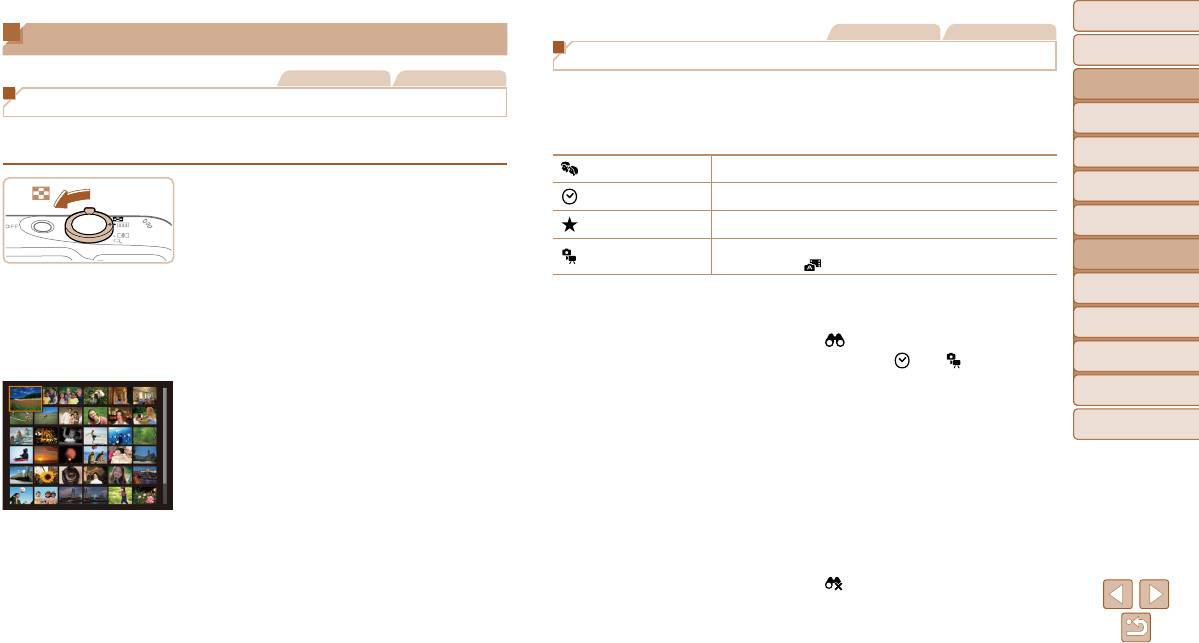
Перед использованием
Перед использованием
Фотографии Видеофильмы
Обзор и фильтрация изображений
Основные операции
Основные операции
Поиск изображений, удовлетворяющих определенным условиям
Фотографии Видеофильмы
Руководство по
Руководство по
Чтобы быстро найти требуемые изображения на карте памяти с большим количеством
расширенным операциям
расширенным операциям
Переход между изображениями в индексе
изображений, используйте режим фильтрации изображений в соответствии с заданными
Основные сведения
Основные сведения
условиями. Можно также одновременно защитить (=
7 3 ) или удалить (=
7 6 ) все
о камере
о камере
Отображая несколько изображений в виде индекса, можно быстро найти требуемое
эти изображения.
Автоматический/гибридный
Автоматический/гибридный
изображение.
автоматический режим
автоматический режим
Люди Отображаются изображения с обнаруженными лицами.
Другие режимы
Другие режимы
1 Изображения отображаются в виде
Перех.по дате Отображаются изображения, снятые в определенный день.
съемки
съемки
индекса.
Избранные
Режим P
Режим P
Отображаются изображения, помеченные как избранные (=
7 9 ).
Для отображения изображений в виде индекса
Режим
Режим
переместите рычаг зумирования в направлении
Отображаются фотографии, видеофильмы или видеофильмы,
Фото/видео
снятые в режиме [
] (=
2 7 ).
воспроизведения
воспроизведения
<g>. Если переместить рычаг еще раз, число
отображаемых изображений увеличится.
Функции Wi-Fi
Функции Wi-Fi
1 Выберите условие поиска.
Для уменьшения числа отображаемых изобра-
Нажмите кнопку <m>, выберите в меню
Меню настройки
Меню настройки
жений переместите рычаг зумирования в направ-
значок [
], затем выберите условие (=
2 0 ).
лении <k>. При каждом перемещении рычага
Если выбран пункт [ ] или [ ], с помощью
Принадлежности
Принадлежности
число отображаемых изображений уменьшается.
кнопок <o><p><q><r> выберите условие
Приложение
Приложение
2 Выберите изображение.
на отображаемом экране, затем нажмите
Для выбора изображения используйте кнопки
кнопку <m>.
Алфавитный указатель
Алфавитный указатель
<o><p><q><r>.
2 Просмотрите отфильтрованные
Вокруг выбранного изображения отображается
изображения.
оранжевая рамка.
Изображения, удовлетворяющие заданным
Для просмотра выбранного изображения
условиям, отображаются в желтых рамках.
в режиме отображения одного изображения
Для просмотра только таких изображений
нажмите кнопку <m>.
нажимайте кнопки <q><r>.
Для отмены отображения с фильтром выберите
значок [
] на шаге 1.
69
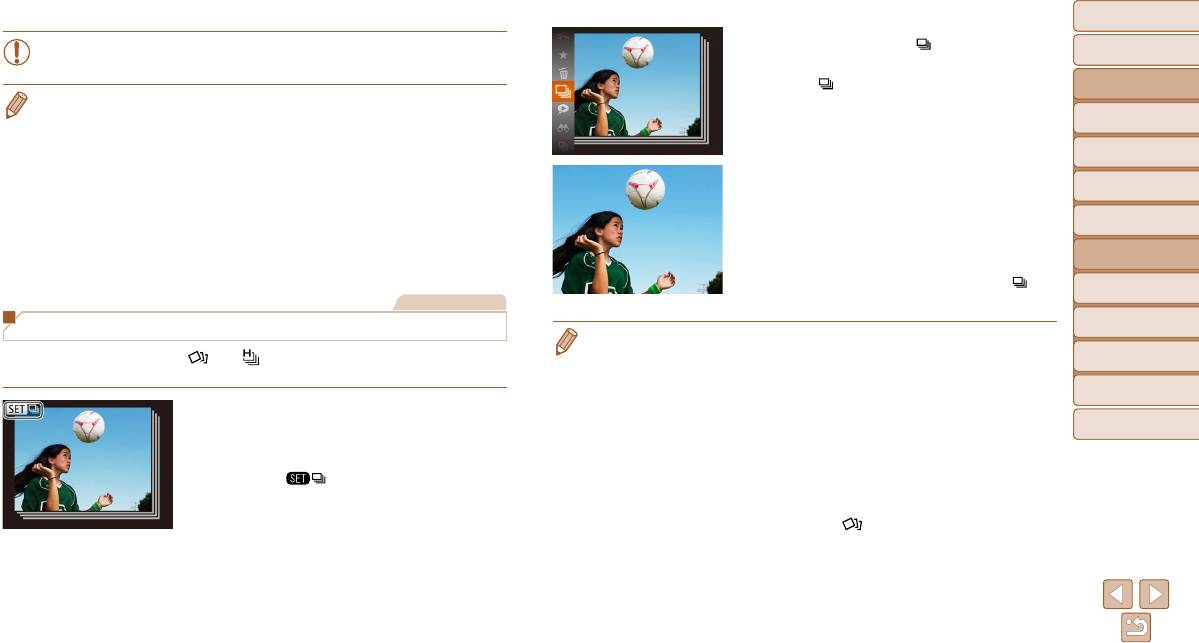
Перед использованием
Перед использованием
• Если камера не нашла изображений, удовлетворяющих каким-то условиям,
2 Выберите значок [ ].
Основные операции
Основные операции
эти условия будут недоступны.
Нажмите кнопку <m>, затем выберите в меню
Руководство по
Руководство по
пункт [
] (=
2 0 ).
расширенным операциям
расширенным операциям
• Для отображения или скрытия информации нажмите на шаге 2 кнопку <p>.
Основные сведения
Основные сведения
• Варианты просмотра найденных изображений (на шаге 2) включают в себя «Переход между
о камере
о камере
изображениями в индексе» (=
6 9 ), «Увеличение изображений» (=
7 1 ) и «Просмотр
Автоматический/гибридный
Автоматический/гибридный
слайд-шоу» (=
7 1 ). Все найденные изображения можно защитить, удалить, распечатать
автоматический режим
автоматический режим
или добавить в фотокнигу, выбрав пункт [Выбр. все найд. изобр.] в разделе «Защита
3 Просмотрите отдельные изображения
Другие режимы
Другие режимы
изображений» (=
7 3 ), «Стирание сразу нескольких изображений» (=
7 6 ), «Добавление
съемки
съемки
изображений в список печати (DPOF)» (=
133) или «Добавление изображений в фото-
из группы.
книгу» (=
135).
При нажатии кнопок <q><r> отображаются
Режим P
Режим P
•
Если отредактировать изображения и сохранить их в виде новых изображений
(=
8 0 – 84),
только изображения из этой группы.
Режим
Режим
выводится сообщение и найденные изображения больше не отображаются.
Чтобы отменить воспроизведение группы, нажмите
воспроизведения
воспроизведения
кнопку <m>, выберите в меню значок [
]
Функции Wi-Fi
Функции Wi-Fi
Фотографии
и снова нажмите кнопку <m> (=
2 0 ).
Меню настройки
Меню настройки
Просмотр отдельных изображений из группы
• Во время воспроизведения группы (шаг 3) можно также использовать функции меню,
Изображения, снятые в режиме [ ] или [ ] (=
4 3 , 50), группируются для отобра-
доступные при нажатии кнопки <m>. Можно также быстро переходить между изобра же-
Принадлежности
Принадлежности
жения, и эти сгруппированные изображения можно просматривать по одному.
ниями «Переход между изображениями в индексе» (=
6 9 ) и увеличивать их «Увеличение
изображений» (=
7 1 ). Выбрав пункт [Все изобр. в группе] для операции «Защита
Приложение
Приложение
изображений» (=
7 3 ), «Стирание сразу нескольких изображений» (=
7 6 ), «Добавление
1 Выберите сгруппированное
изображений в список печати (DPOF)» (=
133) или «Добавление изображений в фото-
Алфавитный указатель
Алфавитный указатель
изображение.
книгу» (=
135), можно обрабатывать сразу все изображения из этой группы.
Кнопками <q><r> выберите изображение
• Для разгруппирования изображений, чтобы они отображались только по-отдельности,
с меткой [
].
выберите меню MENU (=
2 1 )
►
вкладка [1]
►
[Групп. изобр.]
►
[Выкл.]. Однако
сгруппированные изображения невозможно разгруппировать во время индивидуального
воспроизведения.
• Одновременный вывод изображений в режиме [
], как описано в шаге 2 раздела
«Съемка нескольких разных изображений для каждого кадра (Творческий снимок)»
(=
4 3 ), возможен только сразу после съемки.
70
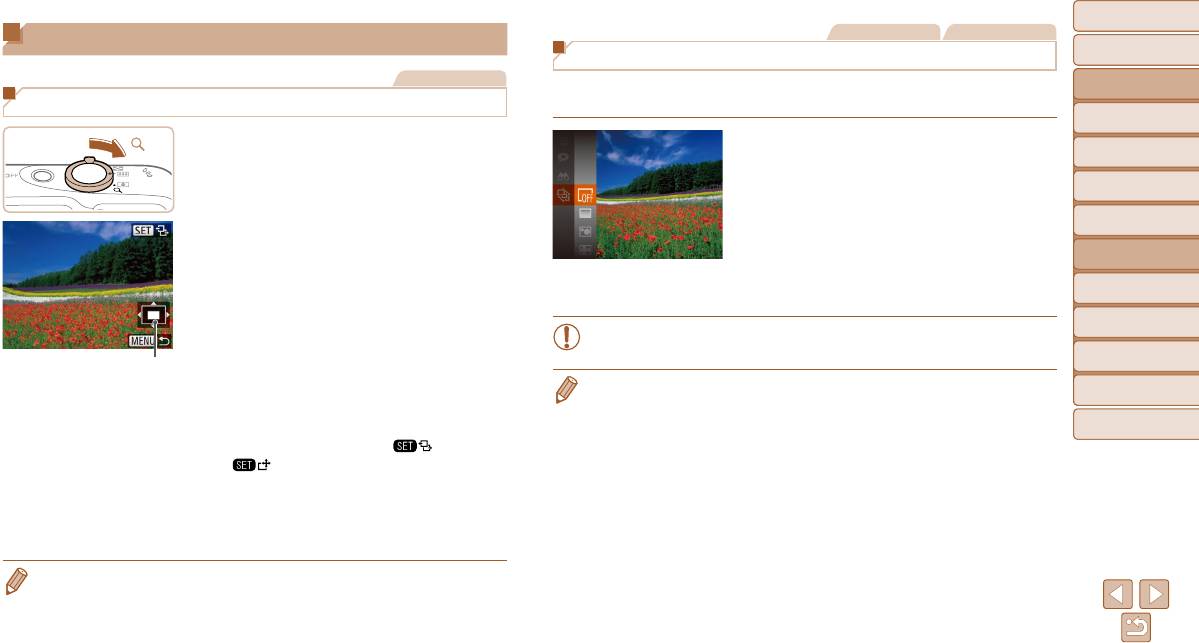
Перед использованием
Перед использованием
Варианты просмотра изображений
Основные операции
Основные операции
Фотографии
Руководство по
Руководство по
расширенным операциям
расширенным операциям
Увеличение изображений
Основные сведения
Основные сведения
о камере
о камере
1 Увеличьте изображение.
Автоматический/гибридный
Автоматический/гибридный
автоматический режим
автоматический режим
При перемещении рычага зумирования
в направлении <k> изображение увели-
Другие режимы
Другие режимы
съемки
съемки
чивается. Продолжая удерживать рычаг
зумирования нажатым, можно увеличивать
Режим P
Режим P
изображения приблизительно в 10 раз.
Режим
Режим
Для уменьшения переместите рычаг зуми ро-
воспроизведения
воспроизведения
вания в направлении <g>. Продолжайте
Функции Wi-Fi
Функции Wi-Fi
удерживать для возврата в режим отображения
одного изображения.
Меню настройки
Меню настройки
2 Перемещайте отображаемую область
Принадлежности
Принадлежности
и переходите между изображениями,
как требуется.
Приложение
Приложение
Для перемещения отображаемой области
нажимайте кнопки <o><p><q><r>.
Алфавитный указатель
Алфавитный указатель
Когда отображается значок [ ], в режим
[
] можно переключиться, нажав кнопку
<
m
>. Для перехода на другие изображения
в режиме увеличения нажимайте кнопки <q>
<r>. Для восстановления исходной настройки
еще раз нажмите кнопку <m>.
• В режим отображения одного изображения из режима увеличения можно вернуться, нажав
кнопку <n>.
71
Приблизительное положение
Фотографии Видеофильмы
Просмотр слайд-шоу
Автоматическое воспроизведение изображений с карты памяти производится следующим
образом. Каждое изображение отображается в течение приблизительно 3 с.
Нажмите кнопку <m>, выберите в меню
значок [.], затем выберите требуемый вариант
(=
2 0 ).
В течение нескольких секунд отображается
сообщение [Загрузка снимка], затем запускается
слайд-шоу.
Для прекращения слайд-шоу нажмите кнопку
<n>.
• Во время слайд-шоу функции энергосбережения камеры (=
1 8 ) отключаются.
отображаемой области
• Для приостановки или возобновления слайд-шоу нажмите кнопку <m>.
• Во время воспроизведения можно переключаться на другие изображения, нажимая
кнопки <q><r>. Для быстрого перехода вперед или назад удерживайте кнопки <q><r>
нажатыми.
• В режиме поиска изображений (=
6 9 ) воспроизводятся только изображения, удовле-
тво ряющие условиям поиска.
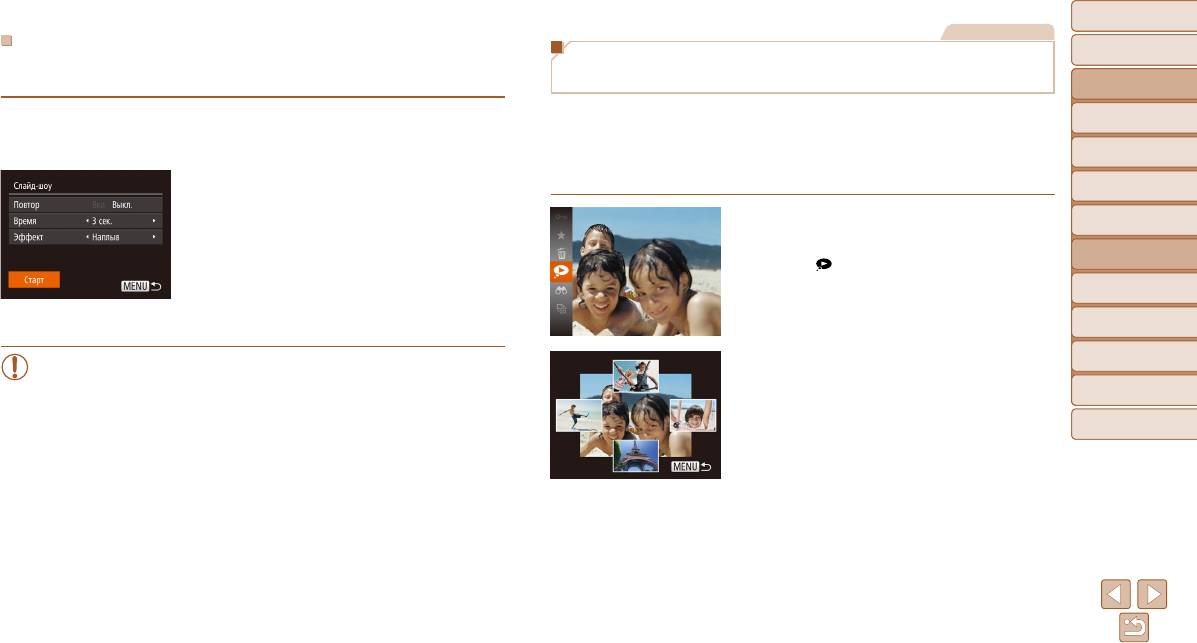
Перед использованием
Перед использованием
Фотографии
Изменение параметров слайд-шоу
Основные операции
Основные операции
Автоматическое воспроизведение связанных изображений
Можно задать повтор слайд-шоу, выбрать переходы между изображениями и время
(Умное отображение)
Руководство по
Руководство по
отображения каждого изображения.
расширенным операциям
расширенным операциям
На основе текущего изображения камера предлагает четыре изображения, которые,
Основные сведения
Основные сведения
1 Откройте экран настройки.
возможно, Вы захотите посмотреть. После выбора одного из этих изображений для
о камере
о камере
Нажмите кнопку <n> и выберите пункт
просмотра камера предлагает еще 4 изображения. Это интересный способ воспроиз-
Автоматический/гибридный
Автоматический/гибридный
[Слайд-шоу] на вкладке [1] (=
2 1 ).
автоматический режим
автоматический режим
ведения изображений в неожиданном порядке. Попробуйте эту функцию после съемки
большого количества кадров с разнообразными сюжетами.
Другие режимы
Другие режимы
2 Выполните настройки.
съемки
съемки
Выберите настраиваемый пункт меню, затем
1 Выберите умное отображение.
Режим P
Режим P
выберите требуемое значение (=
2 1 ).
Чтобы запустить слайд-шоу со своими пара-
Нажмите кнопку <m>, затем выберите в меню
Режим
Режим
пункт [
] (=
2 0 ).
воспроизведения
воспроизведения
метрами, выберите пункт [Старт] и нажмите
кнопку <m>.
Отображаются 4 изображения-кандидата.
Функции Wi-Fi
Функции Wi-Fi
Для возврата на экран меню нажмите кнопку
<n>.
Меню настройки
Меню настройки
Принадлежности
Принадлежности
• Значение параметра [Время] не может быть изменено, если для параметра
2 Выберите изображение.
[Эффект] выбрано значение [Пузырек].
Кнопками <o><p><q><r> выберите изобра-
Приложение
Приложение
жение, которое хотите просмотреть следующим.
Выбранное изображение отображается в центре,
Алфавитный указатель
Алфавитный указатель
окруженное следующими 4 изображениями-
кандидатами.
Для отображения центрального изображения
во весь экран нажмите кнопку <m>. Для
восстановления исходного отображения снова
нажмите кнопку <m>.
При нажатии кнопки <n> восстанавли-
вается режим отображения одного изображения.
72
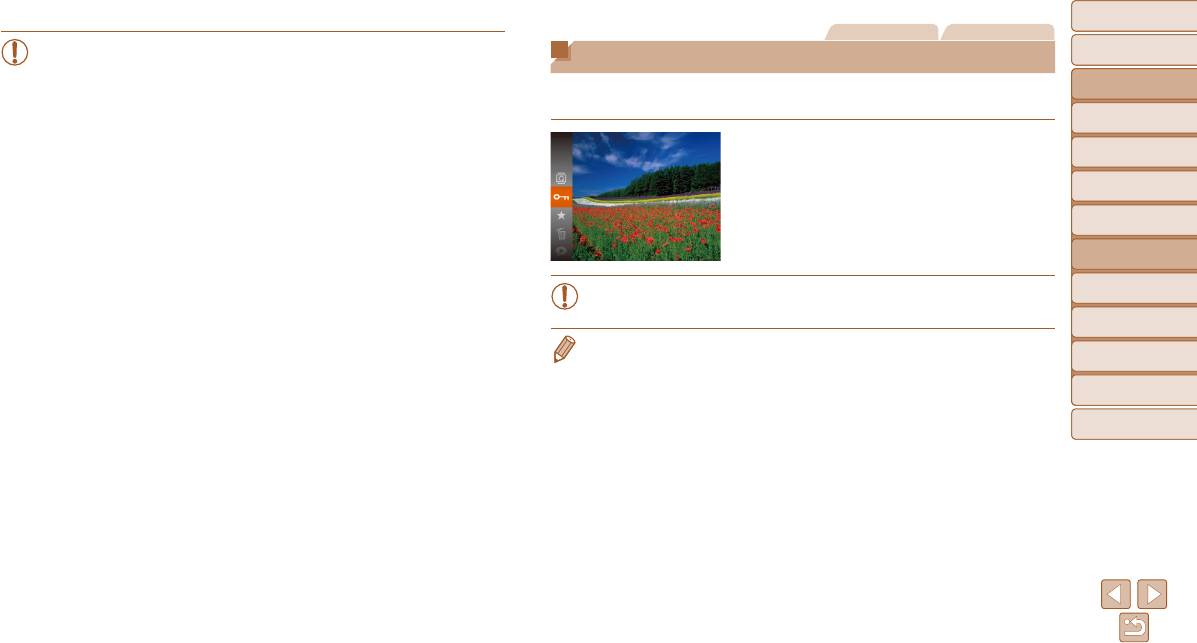
Перед использованием
Перед использованием
Фотографии Видеофильмы
• В режиме «Умное отображение» воспроизводятся только фотографии, снятые
Основные операции
Основные операции
Защита изображений
данной камерой.
Руководство по
Руководство по
• В указанных ниже случаях функция «Умное отображение» недоступна:
Защищайте важные изображения для предотвращения случайного стирания камерой
расширенным операциям
расширенным операциям
- при наличии менее 50 фотографий, снятых данной камерой;
(=
7 6 ).
Основные сведения
Основные сведения
- в данный момент отображается неподдерживаемое изображение;
о камере
о камере
- изображения отображаются с фильтром (=
6 9 );
Нажмите кнопку <m>, затем выберите в меню
Автоматический/гибридный
Автоматический/гибридный
- при воспроизведении группами (=
7 0 ).
автоматический режим
автоматический режим
значок [:] (=
2 0 ). Отображается сообщение
Другие режимы
Другие режимы
[Защищено].
съемки
съемки
Для отмены защиты повторите эту операцию
Режим P
Режим P
и снова выберите значок [:], затем нажмите
кнопку <m>.
Режим
Режим
воспроизведения
воспроизведения
• При форматировании карты памяти защищенные изображения с этой карты
Функции Wi-Fi
Функции Wi-Fi
будут стерты (=
117).
Меню настройки
Меню настройки
• Защищенные изображения невозможно удалить с помощью предусмотренной в камере
функции удаления. Чтобы удалить их таким способом, сначала отмените защиту.
Принадлежности
Принадлежности
Приложение
Приложение
Алфавитный указатель
Алфавитный указатель
73
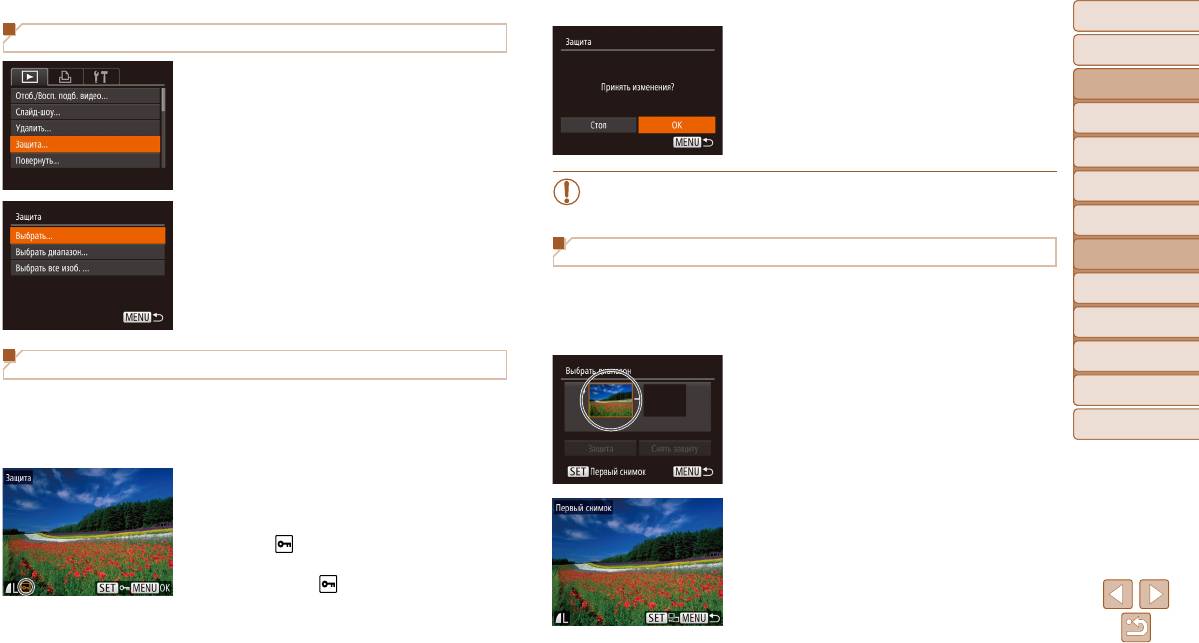
Перед использованием
Перед использованием
С помощью меню
3 Установите защиту изображения.
Основные операции
Основные операции
Нажмите кнопку <n>.
1 Откройте экран настройки.
Отображается сообщение с запросом
Руководство по
Руководство по
расширенным операциям
расширенным операциям
Нажмите кнопку <n> и выберите пункт
подтверждения.
Основные сведения
Основные сведения
[Защита] на вкладке [1] (=
2 1 ).
Кнопками <q><r> выберите пункт [OK], затем
о камере
о камере
нажмите кнопку <m>.
Автоматический/гибридный
Автоматический/гибридный
автоматический режим
автоматический режим
Другие режимы
Другие режимы
• Если переключиться в режим съемки или выключить камеру до завершения
съемки
съемки
процесса настройки на шаге 3, изображения не будут защищены.
2 Укажите способ выбора.
Режим P
Режим P
Выберите пункт меню и требуемое значение
Режим
Режим
(=
2 1 ).
Выбор диапазона
воспроизведения
воспроизведения
Для возврата на экран меню нажмите кнопку
1 Выберите пункт [Выбрать диапазон].
Функции Wi-Fi
Функции Wi-Fi
<n>.
В соответствии с инструкциями шага 2 пункта
«С помощью меню» (=
7 4 ) выберите пункт
Меню настройки
Меню настройки
[Выбрать диапазон] и нажмите кнопку <m>.
Принадлежности
Принадлежности
Выбор изображений по одному
2 Выберите начальное изображение.
Приложение
Приложение
1 Выберите пункт [Выбрать].
Нажмите кнопку <m>.
В соответствии с инструкциями шага 2 пункта
Алфавитный указатель
Алфавитный указатель
«С помощью меню» (=
7 4 ) выберите пункт
[Выбрать] и нажмите кнопку <m>.
2 Выберите изображение.
Кнопками <q><r> выберите изображение,
Кнопками <q><r> выберите изображение,
затем нажмите кнопку <
m
>. Отображается
затем нажмите кнопку <
m
>.
значок [
].
Чтобы отменить выбор, снова нажмите кнопку
<m>. Значок [
] больше не отображается.
Повторите эту операцию для задания других
изображений.
74
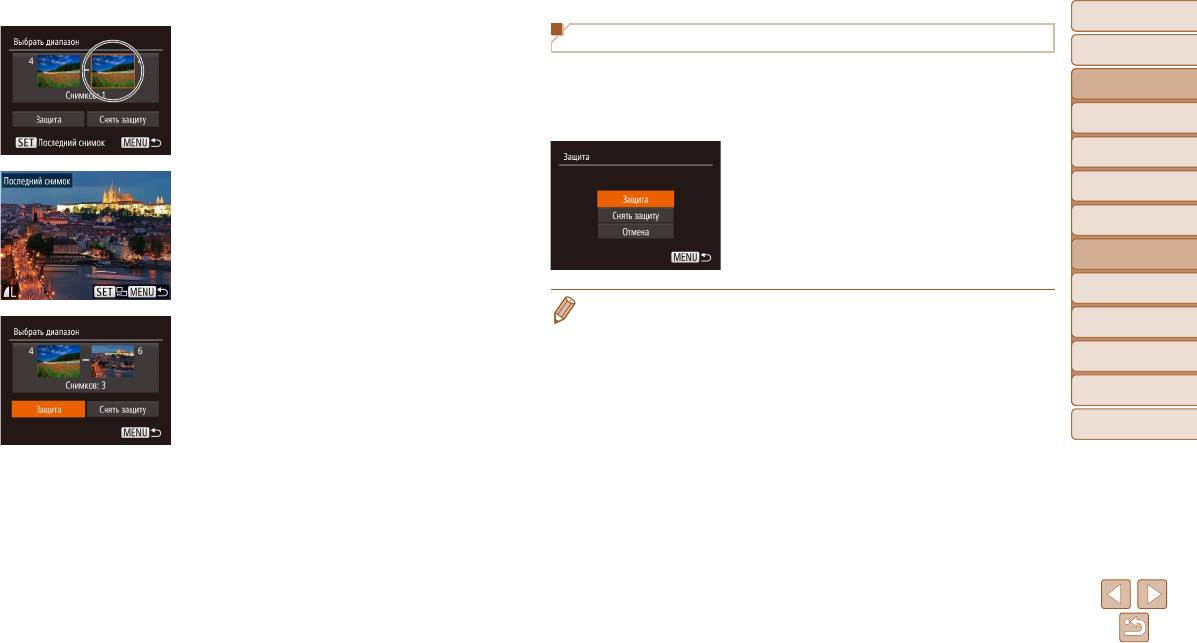
Перед использованием
Перед использованием
3 Выберите конечное изображение.
Задание сразу всех изображений
Основные операции
Основные операции
Нажмите кнопку <r>, выберите пункт [Последний
1 Выберите пункт [Выбрать все изоб.].
снимок], затем нажмите кнопку <m>.
Руководство по
Руководство по
В соответствии с инструкциями шага 2 пункта
расширенным операциям
расширенным операциям
«С помощью меню» (=
7 4 ) выберите пункт
Основные сведения
Основные сведения
[Выбрать все изоб.] и нажмите кнопку <m>.
о камере
о камере
Автоматический/гибридный
Автоматический/гибридный
2 Установите защиту изображений.
автоматический режим
автоматический режим
Кнопками <o><p> выберите пункт [Защита],
Другие режимы
Другие режимы
Кнопками <q><r> выберите изображение,
съемки
съемки
затем нажмите кнопку <
m
>.
затем нажмите кнопку <
m
>.
Режим P
Режим P
В качестве последнего изображения не могут
быть выбраны изображения, расположенные
Режим
Режим
воспроизведения
воспроизведения
перед первым изображением.
Функции Wi-Fi
Функции Wi-Fi
• Чтобы отменить защиту для групп изображений, выберите пункт [Снять защиту] на шаге 4
раздела «Выбор диапазона» или на шаге 2 раздела «Задание сразу всех изображений».
Меню настройки
Меню настройки
4 Установите защиту изображений.
Кнопкой <p> выберите пункт [Защита], затем
Принадлежности
Принадлежности
нажмите кнопку <
m
>.
Приложение
Приложение
Алфавитный указатель
Алфавитный указатель
75
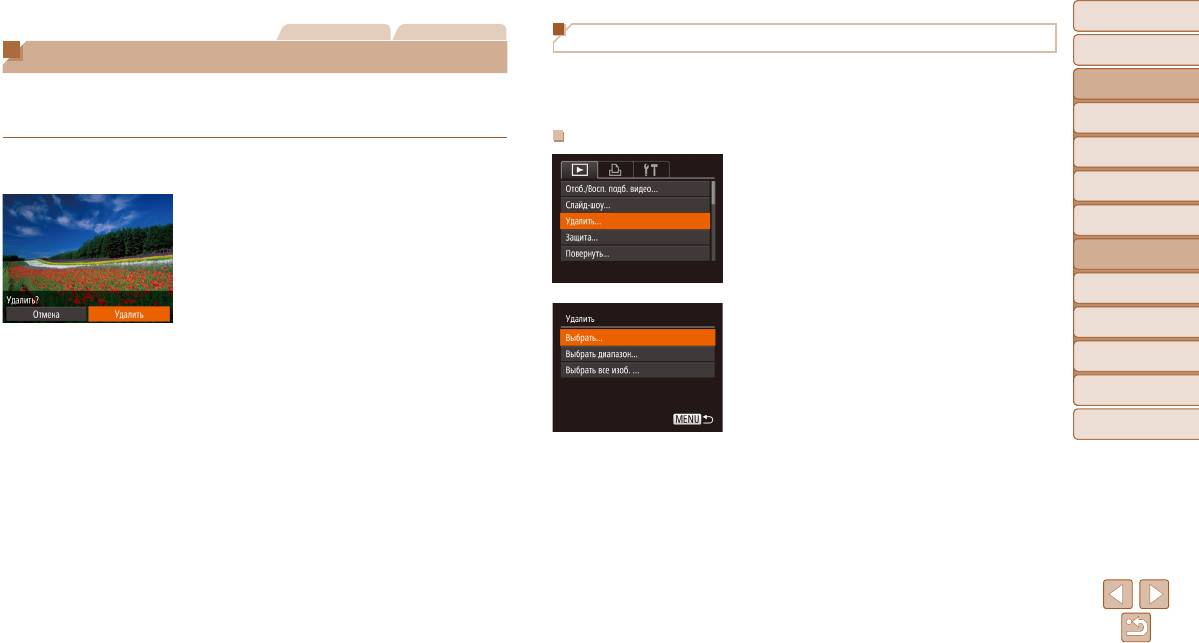
Перед использованием
Перед использованием
Фотографии Видеофильмы
Стирание сразу нескольких изображений
Основные операции
Основные операции
Удаление изображений
Можно выбрать несколько изображений и удалить их за одну операцию. Будьте осторожны
Руководство по
Руководство по
Ненужные изображения можно выбирать и удалять по одному. Будьте осторожны при
при удалении изображений, так как их невозможно восстановить. Однако защищенные
расширенным операциям
расширенным операциям
удалении изображений, так как их невозможно восстановить. Однако защищенные
изображения (=
7 3 ) удалить невозможно.
Основные сведения
Основные сведения
изображения (=
7 3 ) удалить невозможно.
о камере
о камере
Указание способа выбора
Автоматический/гибридный
Автоматический/гибридный
1 Выберите изображение для удаления.
автоматический режим
автоматический режим
1 Откройте экран настройки.
Кнопками <q><r> выберите изображение.
Другие режимы
Другие режимы
Нажмите кнопку <n> и выберите пункт
съемки
съемки
2 Удалите изображение.
[Удалить] на вкладке [1] (=
2 1 ).
Режим P
Режим P
Нажмите кнопку <m>, затем выберите пункт [a]
в меню (=
2 0 ).
Режим
Режим
воспроизведения
воспроизведения
После появления запроса [Удалить?] кнопками
<q><r> выберите пункт [Удалить], затем
Функции Wi-Fi
Функции Wi-Fi
нажмите кнопку <m>.
2 Укажите способ выбора.
Меню настройки
Меню настройки
Текущее изображение удаляется.
Кнопками <o><p> укажите способ выбора,
Для отмены удаления кнопками <q><r> выбе-
затем нажмите кнопку <m>.
Принадлежности
Принадлежности
рите пункт [Отмена], затем нажмите кнопку <m>.
Для возврата на экран меню нажмите кнопку
Приложение
Приложение
<n>.
Алфавитный указатель
Алфавитный указатель
76
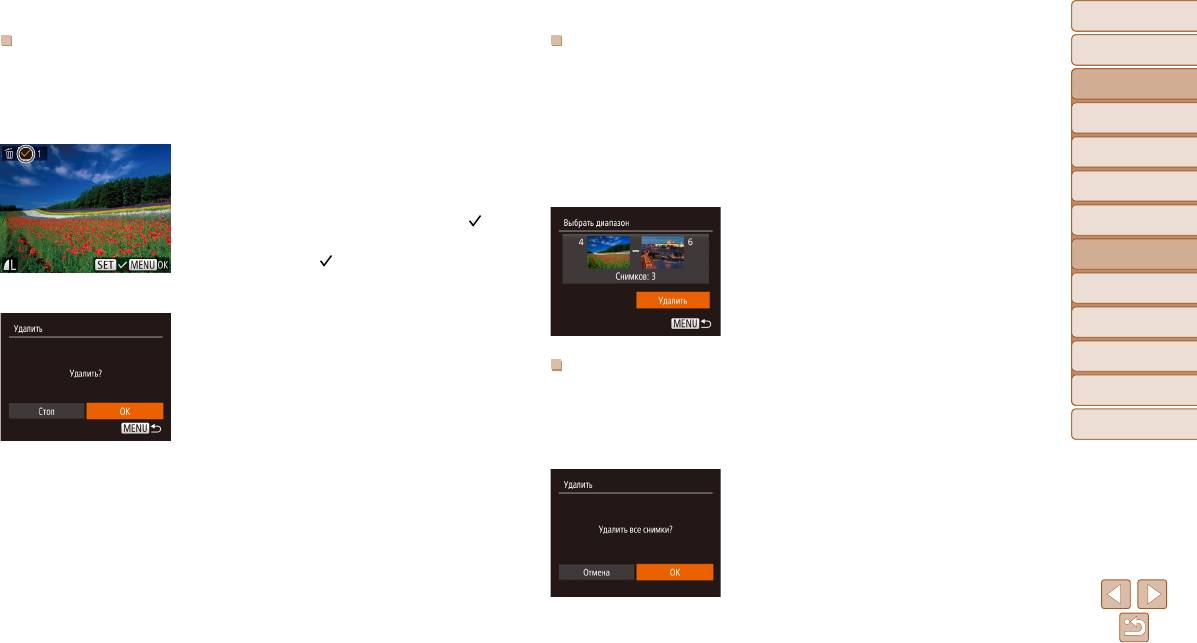
Перед использованием
Перед использованием
Выбор изображений по одному
Выбор диапазона
Основные операции
Основные операции
1 Выберите пункт [Выбрать диапазон].
1 Выберите пункт [Выбрать].
Руководство по
Руководство по
В соответствии с шагом 2 раздела «Указание
В соответствии с шагом 2 раздела «Указание
расширенным операциям
расширенным операциям
способа выбора» (=
7 6 ) выберите пункт
способа выбора» (=
7 6 ) выберите пункт
Основные сведения
Основные сведения
[Выбрать диапазон] и нажмите кнопку <m>.
о камере
о камере
[Выбрать] и нажмите кнопку <m>.
Автоматический/гибридный
Автоматический/гибридный
2 Выберите изображения.
2 Выберите изображение.
автоматический режим
автоматический режим
Для задания изображений выполните шаги 2 – 3
После выбора изображения в соответствии
Другие режимы
Другие режимы
раздела «Выбор диапазона» (=
7 4 – 75).
съемки
съемки
с шагом 2 раздела «Выбор изображений
по одному» (=
7 4 ) отображается значок [ ].
3 Удалите изображения.
Режим P
Режим P
Чтобы отменить выбор, снова нажмите кнопку
Кнопкой <p> выберите пункт [Удалить], затем
Режим
Режим
<m>. Значок [
] больше не отображается.
нажмите кнопку <
воспроизведения
воспроизведения
m
>.
Повторите эту операцию для задания других
Функции Wi-Fi
Функции Wi-Fi
изображений.
Меню настройки
Меню настройки
3 Удалите изображение.
Нажмите кнопку <n>.
Принадлежности
Принадлежности
Отображается сообщение с запросом подтвер-
Задание сразу всех изображений
ждения.
Приложение
Приложение
1 Выберите пункт [Выбрать все изоб.].
Кнопками <q><r> выберите пункт [OK], затем
В соответствии с шагом 2 раздела «Указание
нажмите кнопку <m>.
Алфавитный указатель
Алфавитный указатель
способа выбора» (=
7 6 ) выберите пункт
[Выбрать все изоб.] и нажмите кнопку <m>.
2 Удалите изображения.
Кнопками <q><r> выберите пункт [OK], затем
нажмите кнопку <m>.
77
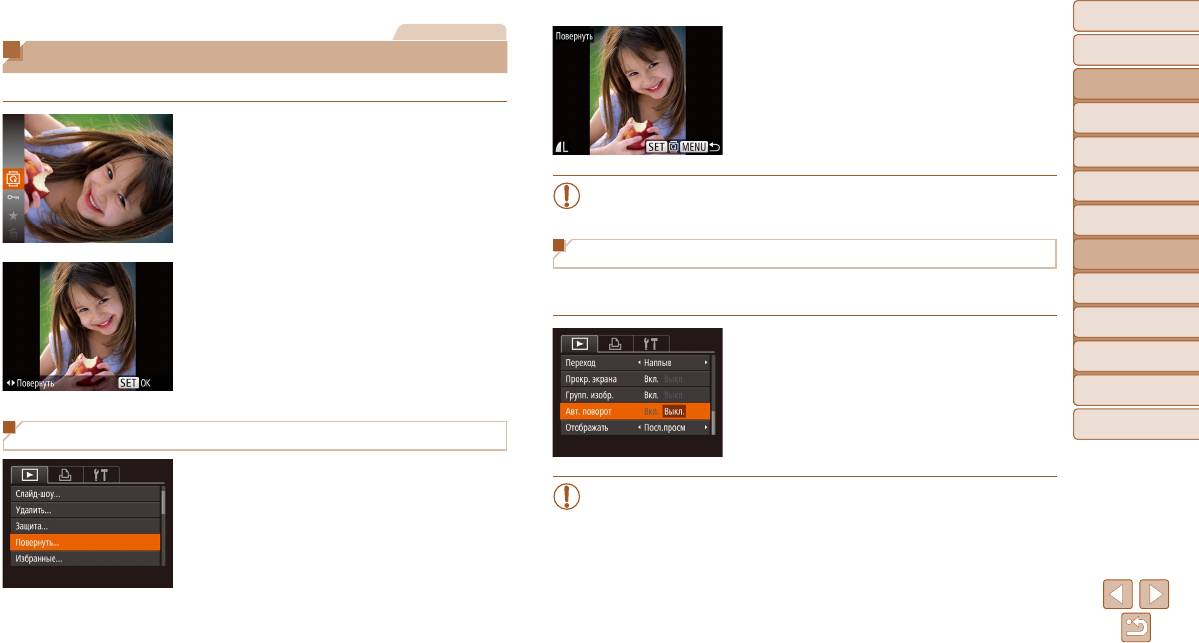
Перед использованием
Перед использованием
Фотографии
2 Поверните изображение.
Основные операции
Основные операции
Поворот изображений
Кнопками <q><r> выберите изображение.
При каждом нажатии кнопки <m> изображение
Руководство по
Руководство по
Измените ориентацию изображений и сохраните их, как указано ниже.
расширенным операциям
расширенным операциям
поворачивается на 90°.
Основные сведения
Основные сведения
Для возврата на экран меню нажмите кнопку
о камере
о камере
1 Выберите значок [\].
<n>.
Автоматический/гибридный
Автоматический/гибридный
Нажмите кнопку <m>, затем выберите в меню
автоматический режим
автоматический режим
значок [\] (=
2 0 ).
Другие режимы
Другие режимы
• Если для параметра [Авт. поворот] задано значение [Выкл.], поворот изобра-
съемки
съемки
жений невозможен (=
7 8 ).
Режим P
Режим P
Режим
Режим
Отключение автоматического поворота
воспроизведения
воспроизведения
2 Поверните изображение.
Для отключения автоматического поворота изображений в зависимости от текущей
Функции Wi-Fi
Функции Wi-Fi
Нажмите кнопку <q> или <r>, в зависимости
ориентации камеры выполните приведенные ниже шаги.
от требуемого направления. При каждом нажатии
Меню настройки
Меню настройки
кнопки изображение поворачивается на 90°.
Нажмите кнопку <n>, выберите пункт
Нажмите кнопку <m> для завершения настройки.
Принадлежности
Принадлежности
[Авт. поворот] на вкладке [1], затем выберите
значение [Выкл.] (=
2 1 ).
Приложение
Приложение
Алфавитный указатель
Алфавитный указатель
С помощью меню
1 Выберите пункт [Повернуть].
Нажмите кнопку <n> и выберите пункт
• Если для параметра [Авт. поворот] задано значение [Выкл.], поворот изобра-
жений невозможен (=
7 8 ). Кроме того, уже повернутые изображения будут
[Повернуть] на вкладке [1] (=
2 1 ).
отображаться в исходной ориентации.
• Даже если для параметра [Авт. поворот] задано значение [Выкл.], в режиме
«Умное отображение» (=
7 2 ) изображения, снятые в вертикальной ориен-
тации, отображаются вертикально, а повернутые изображения отображаются
в повернутой ориентации.
78
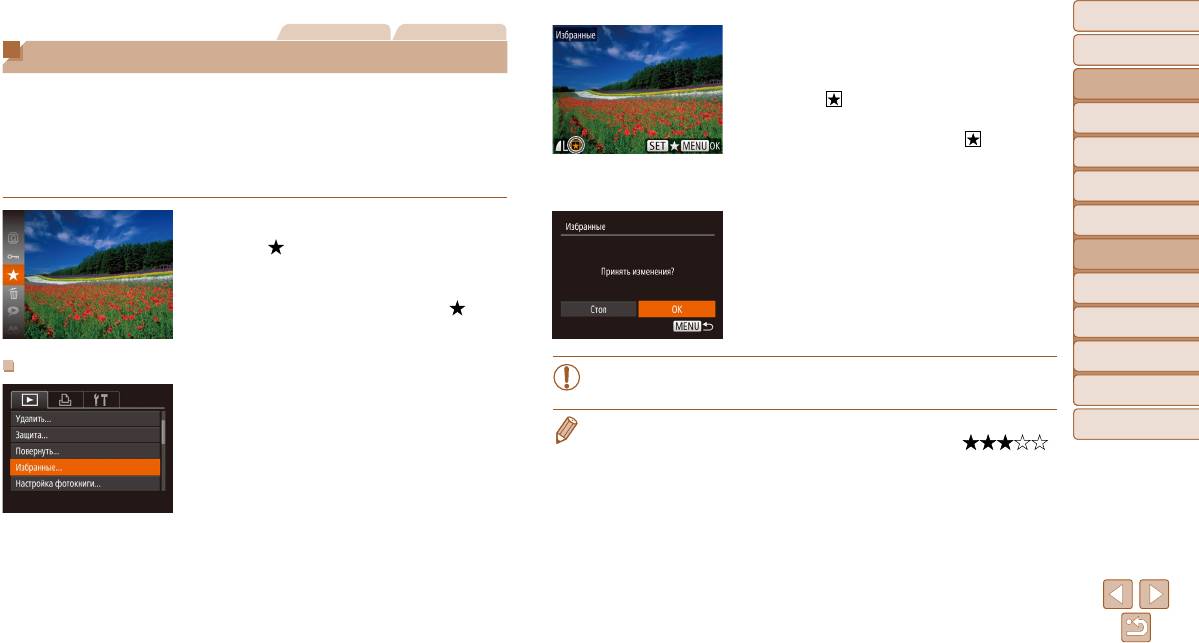
Перед использованием
Перед использованием
Фотографии Видеофильмы
2 Выберите изображение.
Основные операции
Основные операции
Пометка изображений как избранных
Кнопками <q><r> выберите изображение,
затем нажмите кнопку <
m
>. Отображается
Руководство по
Руководство по
Изображения можно систематизировать, помечая их как избранные. Выбрав категорию
расширенным операциям
расширенным операциям
значок [
].
в режиме воспроизведения с фильтром, можно применять указанные ниже операции
Основные сведения
Основные сведения
только ко всем таким изображениями.
Чтобы отменить пометку изображения, снова
о камере
о камере
нажмите кнопку <m>. Значок [
] больше
• Просмотр (=
6 6 ), Просмотр слайд-шоу (=
7 1 ), Защита изображений (=
7 3 ),
Автоматический/гибридный
Автоматический/гибридный
не отображается.
автоматический режим
автоматический режим
Удаление изображений (=
7 6 ), Добавление изображений в список печати (DPOF)
(=
133), Добавление изображений в фотокнигу (=
135)
Повторите эту операцию для выбора дополни-
Другие режимы
Другие режимы
съемки
съемки
тельных изображений.
Режим P
Режим P
Нажмите кнопку <m>, затем выберите в меню
3 Завершите процесс настройки.
пункт [
] (=
2 0 ).
Нажмите кнопку <n>.
Режим
Режим
воспроизведения
воспроизведения
Отображается сообщение [Помечено как избранное].
Отображается сообщение с запросом подтвер-
Чтобы отменить пометку изображения, повторите
ждения.
Функции Wi-Fi
Функции Wi-Fi
эту операцию и снова выберите значок [
], затем
Кнопками <q><r> выберите пункт [OK], затем
нажмите кнопку <m>.
нажмите кнопку <m>.
Меню настройки
Меню настройки
Принадлежности
Принадлежности
С помощью меню
• Если переключиться в режим съемки или выключить камеру до завершения
процесса настройки на шаге 3, изображения не будут помечены как избранные.
Приложение
Приложение
1 Выберите пункт [Избранные].
Нажмите кнопку <n> и выберите пункт
• При передаче в компьютеры, работающие под управлением ОС Windows 8, Windows 7 или
Алфавитный указатель
Алфавитный указатель
[Избранные] на вкладке [1] (=
2 1 ).
Windows Vista, избранные изображения получают оценку «три звездочки» (
).
(Не относится к видеофильмам.)
79
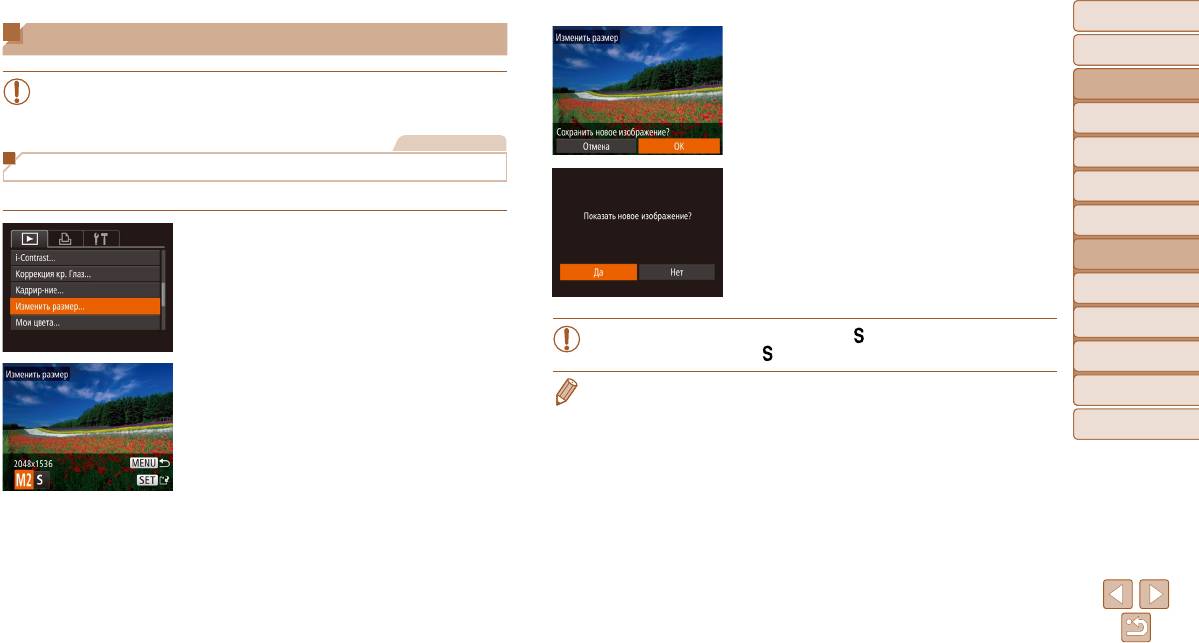
Перед использованием
Перед использованием
Редактирование фотографий
4 Сохраните новое изображение.
Основные операции
Основные операции
Кнопками <q><r> выберите пункт [OK], затем
нажмите кнопку <m>.
Руководство по
Руководство по
• Редактирование изображений (=
8 0 – 83) возможно только при наличии
расширенным операциям
расширенным операциям
достаточного места на карте памяти.
Изображение сохраняется в виде нового файла.
Основные сведения
Основные сведения
о камере
о камере
Фотографии
Автоматический/гибридный
Автоматический/гибридный
автоматический режим
автоматический режим
Изменение размера изображений
Другие режимы
Другие режимы
5 Просмотрите новое изображение.
съемки
съемки
Сохраните копию изображений с меньшим разрешением.
Нажмите кнопку <n>. Отображается
Режим P
Режим P
запрос [Показать новое изображение?].
1 Выберите пункт [Изменить размер].
Кнопками <q><r> выберите вариант [Да],
Режим
Режим
Нажмите кнопку <n> и выберите пункт
затем нажмите кнопку <
>.
воспроизведения
воспроизведения
m
[Изменить размер] на вкладке [1] (=
2 1 ).
Отображается сохраненное изображение.
Функции Wi-Fi
Функции Wi-Fi
2 Выберите изображение.
Меню настройки
Меню настройки
Кнопками <q><r> выберите изображение,
• Для изображений, снятых с разрешением [
] (=
3 4 ) или сохраненных
затем нажмите кнопку <
m
>.
на шаге 3 с разрешением [ ], редактирование невозможно.
Принадлежности
Принадлежности
3 Выберите размер изображения.
• Изменение размера изображений на более высокие разрешения невозможно.
Приложение
Приложение
Кнопками <q><r> выберите размер, затем
нажмите кнопку <m>.
Алфавитный указатель
Алфавитный указатель
Отображается запрос [Сохранить новое
изображение?].
80
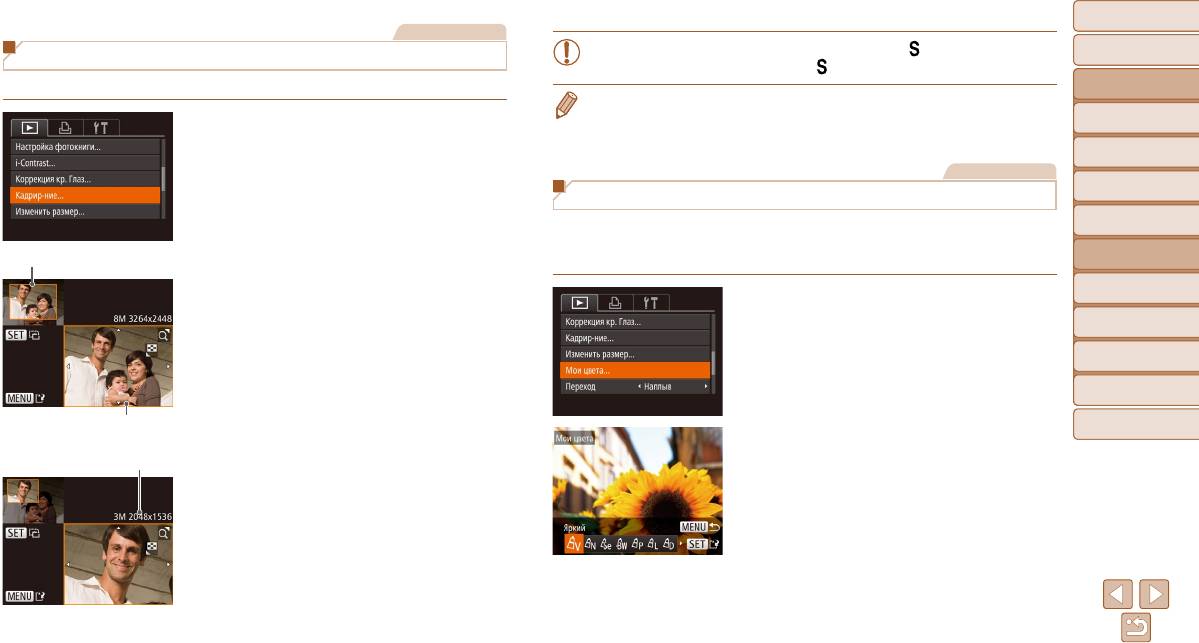
Перед использованием
Перед использованием
Фотографии
Основные операции
Основные операции
Кадрирование
Руководство по
Руководство по
Можно указать часть изображения для сохранения в виде отдельного файла изображения.
расширенным операциям
расширенным операциям
Основные сведения
Основные сведения
1 Выберите пункт [Кадрир-ние].
о камере
о камере
Нажмите кнопку <n> и выберите пункт
Автоматический/гибридный
Автоматический/гибридный
автоматический режим
автоматический режим
[Кадрир-ние] на вкладке [1] (=
2 1 ).
Другие режимы
Другие режимы
съемки
съемки
2 Выберите изображение.
Кнопками <q><r> выберите изображение,
Режим P
Режим P
затем нажмите кнопку <
m
>.
Режим
Режим
воспроизведения
воспроизведения
3 Настройте область обрезки.
Вокруг обрезаемой части изображения отобра-
Функции Wi-Fi
Функции Wi-Fi
жается рамка.
Меню настройки
Меню настройки
Исходное изображение отображается в левом
верхнем углу, а предварительный просмотр обре-
Принадлежности
Принадлежности
занного изображения – в правом нижнем углу.
Чтобы изменить размер рамки, перемещайте
Приложение
Приложение
рычаг зумирования.
Для перемещения рамки нажимайте кнопки
Алфавитный указатель
Алфавитный указатель
<o><p><q><r>.
Разрешение после обрезки
Для изменения ориентации рамки нажмите
кнопку <m>.
Нажмите кнопку <n>.
4 Сохраните изображение в новый
файл и просмотрите его.
Выполните шаги 4 – 5 раздела «Изменение
размера изображений» (=
8 0 ).
81
Предварительный просмотр
• Редактирование изображений, снятых с разрешением [ ] (=
3 4 ), или изобра-
жений, размер которых изменен на [ ] (=
8 0 ), невозможно.
• Изображения, для которых поддерживается обрезка, после обрезки сохраняют исходный
формат кадра.
• Разрешение обрезанных изображений ниже, чем у исходных изображений.
Фотографии
Изменение цветовых тонов изображения (Мои цвета)
Можно настроить цвета изображения и сохранить отредактированное изображение
в отдельный файл. Сведения о каждом из вариантов см. в разделе «Изменение цветовых
Область обрезки
тонов изображения (Мои цвета)» (=
5 6 ).
1 Выберите пункт [Мои цвета].
Нажмите кнопку <n>, затем выберите
пункт [Мои цвета] на вкладке [1] (=
2 1 ).
2 Выберите изображение.
Кнопками <q><r> выберите изображение,
затем нажмите кнопку <
m
>.
изображения после обрезки
3 Выберите вариант.
Кнопками <q><r> выберите вариант, затем
нажмите кнопку <m>.
4 Сохраните изображение в новый
файл и просмотрите его.
Выполните шаги 4 – 5 раздела «Изменение
размера изображений» (=
8 0 ).
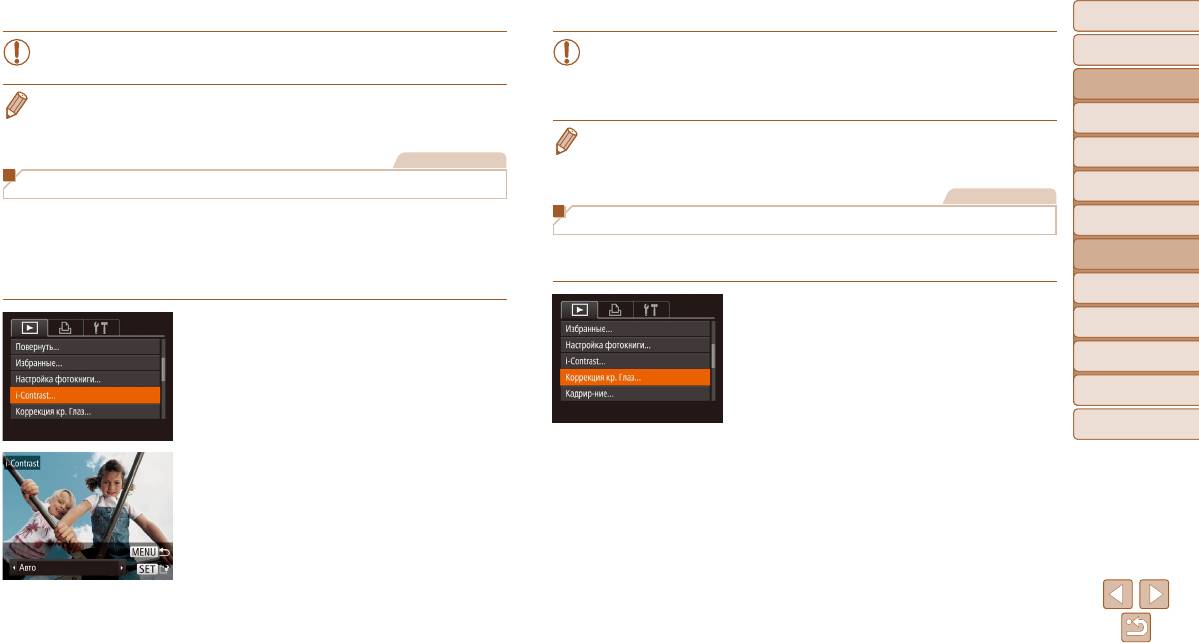
Перед использованием
Перед использованием
• Качество многократно отредактированных таким образом изображений каждый
• Для некоторых изображений коррекция может быть неточной или приводить
Основные операции
Основные операции
раз немного снижается, и может оказаться невозможно получить требуемый цвет.
к появлению зернистости на изображениях.
Руководство по
Руководство по
• После многократного редактирования с помощью этой функции изображения
расширенным операциям
расширенным операциям
• Цвета изображений, отредактированных с помощью этой функции, могут немного отличаться
могут выглядеть зернистыми.
Основные сведения
Основные сведения
от цветов изображений, снятых с использованием функции «Мои цвета» (=
5 6 ).
о камере
о камере
• Если вариант [Авто] не обеспечивает ожидаемых результатов, попробуйте корректировать
Автоматический/гибридный
Автоматический/гибридный
изображения с помощью вариантов [Низкий], [Средний] или [Высокий].
Фотографии
автоматический режим
автоматический режим
Другие режимы
Другие режимы
Коррекция яркости изображения (i-Contrast)
Фотографии
съемки
съемки
Возможно обнаружение и автоматическая настройка оптимальной яркости слишком
Коррекция «красных глаз»
Режим P
Режим P
ярких или слишком темных областей изображения (таких как лица или задний план).
Возможна также автоматическая коррекция недостаточной общей контрастности изобра-
Служит для автоматической коррекции изображений, на которых имеется эффект
Режим
Режим
воспроизведения
воспроизведения
жения для лучшего выделения объектов на снимке. Выберите один из 4 уровней коррекции,
«красных глаз». Исправленное изображение можно сохранить в отдельный файл.
затем сохраните изображение в отдельный файл.
Функции Wi-Fi
Функции Wi-Fi
1 Выберите пункт [Коррекция кр. Глаз].
Меню настройки
Меню настройки
1 Выберите пункт [i-Contrast].
Нажмите кнопку <n>, затем выберите пункт
Нажмите кнопку <n> и выберите пункт
[Коррекция кр. Глаз] на вкладке [1] (=
2 1 ).
Принадлежности
Принадлежности
[i-Contrast] на вкладке [1] (=
2 1 ).
2 Выберите изображение.
Приложение
Приложение
2 Выберите изображение.
Кнопками <q><r> выберите изображение.
Кнопками <q><r> выберите изображение,
Алфавитный указатель
Алфавитный указатель
3 Выполните коррекцию изображения.
затем нажмите кнопку <m>.
Нажмите кнопку <m>.
3 Выберите вариант.
Выполняется коррекция «красных глаз», обна ру-
Кнопками <q><r> выберите вариант, затем
женных камерой, и вокруг исправленных областей
нажмите кнопку <m>.
изображения отображаются рамки.
Увеличьте или уменьшите изображения, как
4 Сохраните изображение в новый
требуется. Выполните шаги из раздела «Увеличение
файл и просмотрите его.
изображений» (=
7 1 ).
Выполните шаги 4 – 5 раздела «Изменение
размера изображений» (=
8 0 ).
82
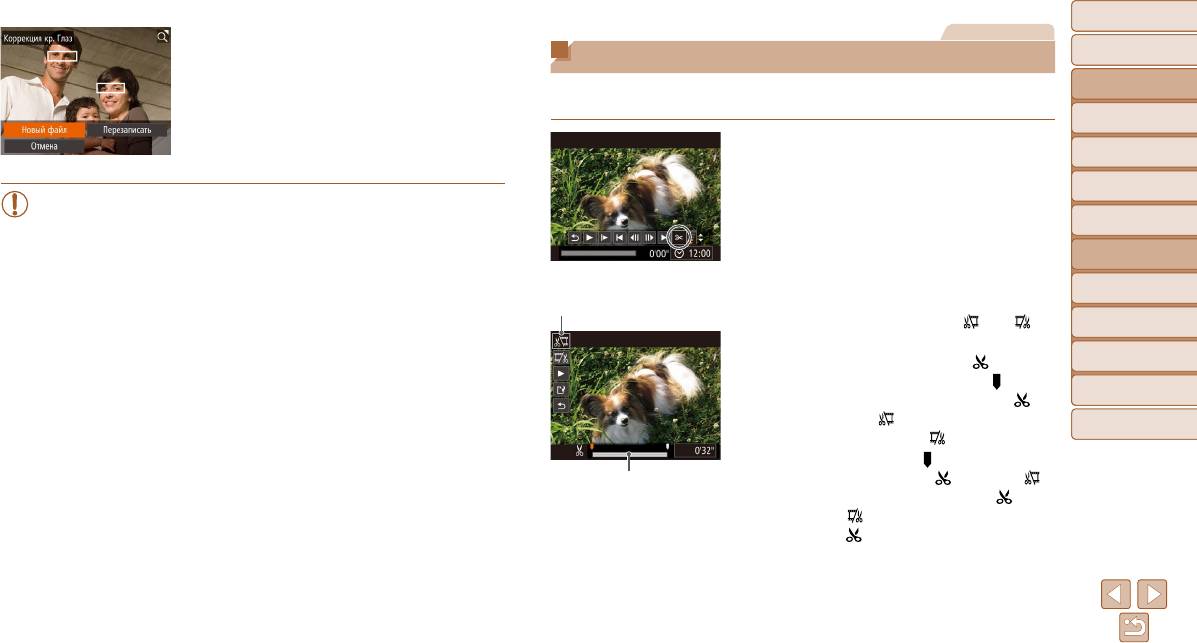
Перед использованием
Перед использованием
Видеофильмы
4 Сохраните изображение в новый
Основные операции
Основные операции
файл и просмотрите его.
Редактирование видеофильмов
Руководство по
Руководство по
Кнопками <o><p><q><r> выберите пункт
Можно обрезать видеофильмы для удаления ненужных частей в начале и в конце
расширенным операциям
расширенным операциям
[Новый файл], затем нажмите кнопку <m>.
видеофильма.
Основные сведения
Основные сведения
Изображение сохраняется в виде нового файла.
о камере
о камере
Выполните шаг 5 раздела «Изменение размера
1 Выберите значок [*].
Автоматический/гибридный
Автоматический/гибридный
автоматический режим
автоматический режим
изображений» (=
8 0 ).
В соответствии с инструкциями шагов 1 – 5
Другие режимы
Другие режимы
раздела «Просмотр» (=
6 6 ) выберите значок
съемки
съемки
• Некоторые изображения могут корректироваться неправильно.
[*] и нажмите кнопку <m>.
• Чтобы записать исправленное изображение вместо исходного, выберите на шаге 4
Режим P
Режим P
Отображаются панель редактирования видео-
вариант [Перезаписать]. В таком случае исходное изображение будет стерто.
фильма и шкала редактирования.
Режим
Режим
• Перезапись защищенных изображений невозможна.
воспроизведения
воспроизведения
Панель редактирования
Функции Wi-Fi
Функции Wi-Fi
видеофильма
2 Укажите обрезаемые части.
Кнопками <o><p> выберите [ ] или [ ].
Меню настройки
Меню настройки
Для просмотра частей, которые можно обрезать
Принадлежности
Принадлежности
(обозначаются на экране меткой [
]), кноп-
ками <q><r> перемещайте значок [
]. Для
Приложение
Приложение
обрезки начала видеофильма (от метки [
])
выберите значок [
], для обрезки конца видео-
Алфавитный указатель
Алфавитный указатель
фильма выберите значок [
].
Если переместить метку [ ] в положение,
Шкала редактирования
не совпадающее в меткой [
], в режиме [ ]
видеофильма
обрезается часть до ближайшей метки [
] слева,
а в режиме [
] обрезается часть после ближай-
шей метки [
] справа.
83
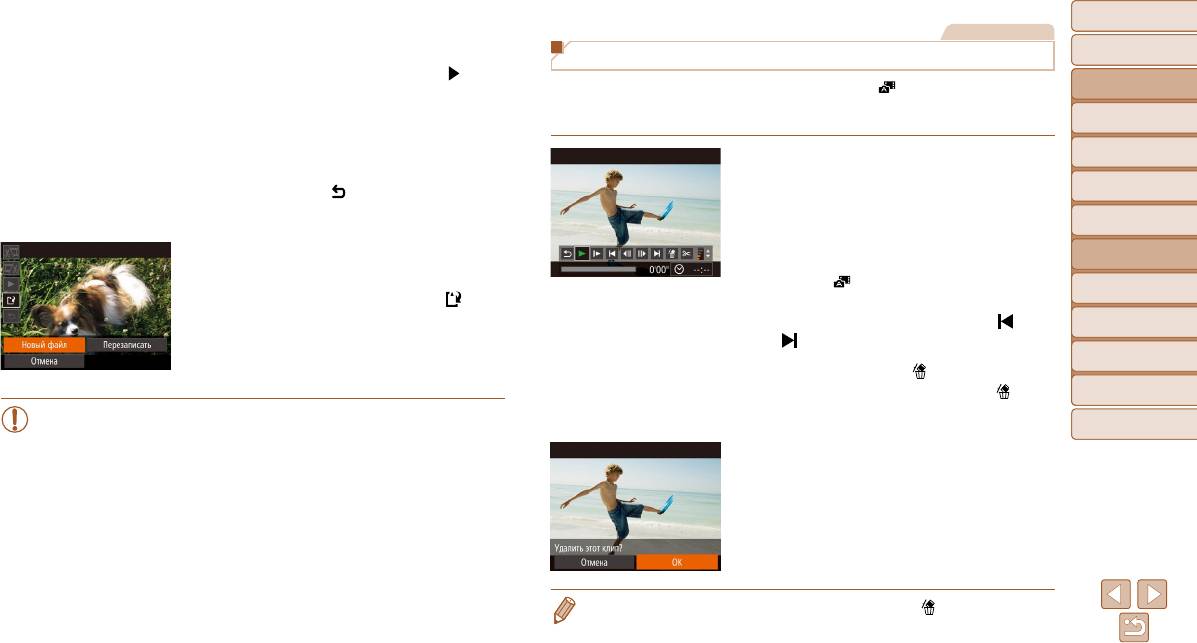
Перед использованием
Перед использованием
3 Просмотрите отредактированный
Видеофильмы
видеофильм.
Основные операции
Основные операции
Редактирование клипов видеоподборки
Кнопками <o><p> выберите значок [ ], затем
Руководство по
Руководство по
Отдельные главы (клипы) (=
2 7 ), записанные в режиме [ ], можно по мере необхо-
нажмите кнопку <
m
>. Начинается воспроиз-
расширенным операциям
расширенным операциям
димости удалять. Будьте осторожны при удалении клипов, так как их невозможно
ведение отредактированного видеофильма.
Основные сведения
Основные сведения
восстановить.
о камере
о камере
Для повторного редактирования видеофильма
Автоматический/гибридный
Автоматический/гибридный
повторите шаг 2.
автоматический режим
автоматический режим
1 Выберите клип, который требуется
Для отмены редактирования кнопками <o><p>
удалить.
Другие режимы
Другие режимы
выберите значок [
]. Нажмите кнопку <m>,
съемки
съемки
кнопками <q><r> выберите вариант [OK], затем
В соответствии с шагами 1 – 2 раздела «Просмотр
Режим P
Режим P
снова нажмите кнопку <m>.
коротких видеофильмов, созданных при съемке
фотографий (видеоподборка)»
(=
6 8 )
запустите
Режим
Режим
4 Сохраните отредактированный
воспроизведение видеофильма, созданного
воспроизведения
воспроизведения
видеофильм.
в режиме [ ], затем нажмите кнопку <m>, чтобы
Функции Wi-Fi
Функции Wi-Fi
Кнопками <o><p> выберите значок [ ], затем
открыть панель управления видеофильмом.
нажмите кнопку <m>.
Кнопками <q><r> выберите значок [ ] или
Меню настройки
Меню настройки
Кнопками <o><p><q><r> выберите пункт
[
], затем нажмите кнопку <m>.
[Новый файл], затем нажмите кнопку <m>.
Принадлежности
Принадлежности
2 Выберите значок [ ].
Видеофильм сохраняется в виде нового файла.
Кнопками <q><r> выберите значок [ ], затем
Приложение
Приложение
нажмите кнопку <m>.
• Чтобы перезаписать исходный видеофильм обрезанным видеофильмом, выбе-
Алфавитный указатель
Алфавитный указатель
рите на шаге 4 вариант [Перезаписать]. В таком случае исходный видеофильм
Выбранный клип циклически воспроизводится.
будет стерт.
3 Подтвердите удаление.
• Если на карте памяти недостаточно свободного места, доступен только вариант
Кнопками <q><r> выберите пункт [OK], затем
[Перезаписать].
нажмите кнопку <m>.
• Если во время записи закончится заряд аккумулятора, видеофильмы могут
не записаться.
Клип удаляется, и короткий видеофильм
• При редактировании видеофильмов следует использовать полностью заря жен-
перезаписывается.
ный аккумулятор или адаптер переменного тока (продается отдельно, =
122).
• Если при выборе клипа камера подключена к принтеру, значок [ ] не отображается.
84






